Win10 바이러스 보호는 항상 오탐에 대한 솔루션입니다.
- 王林앞으로
- 2023-07-11 10:13:182262검색
Win10 전문 컴퓨터를 사용하는 경우 필요한 여러 응용 프로그램을 다운로드하거나 웹을 탐색합니다. 최근 일부 네티즌들은 애플리케이션을 다운로드할 때마다 자신의 컴퓨터가 항상 바이러스 오탐지로 고통받고 있다고 주장합니다. 무슨 일이 일어났는지 모르겠어요. 이것은 매우 성가신 일입니다. win10 바이러스 보호의 경우 이 문제에 대해 항상 오탐지가 발생합니다. 오늘 편집자는 win10 바이러스 보호에서 오탐 문제를 해결하는 방법에 대한 튜토리얼을 공유할 것입니다.
win10 바이러스 보호는 항상 오탐에 대한 솔루션입니다.
1. 왼쪽 하단에서 시작을 클릭한 다음 설정을 선택하고 클릭하여 들어갑니다.
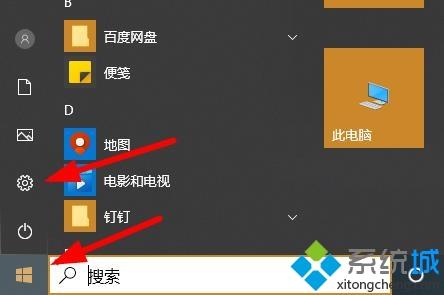
2. 설정에서 업데이트 및 보안을 켜세요.
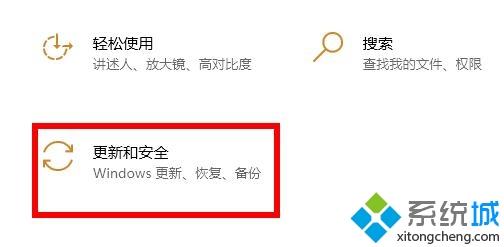
3. 왼쪽에서 Windows 보안 센터를 클릭하고, 오른쪽을 클릭하여 Windows 보안 센터를 엽니다.
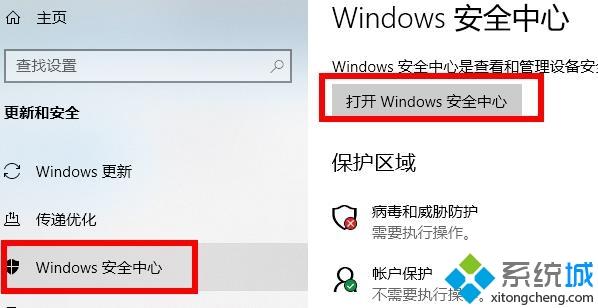
4. 바이러스 및 위협 방지에서 보안 개요를 클릭하세요.
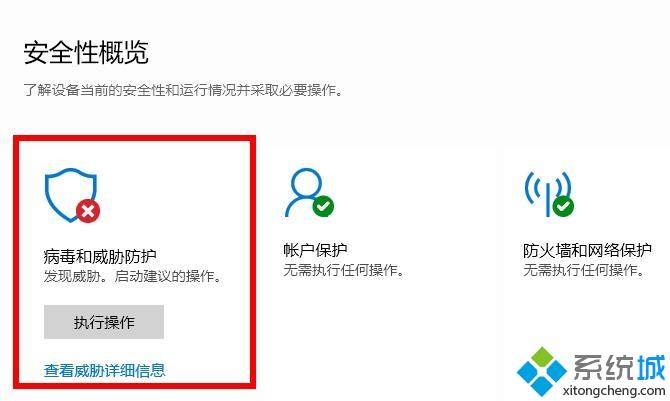
5. 입력 후 아래 관리설정을 클릭하세요.
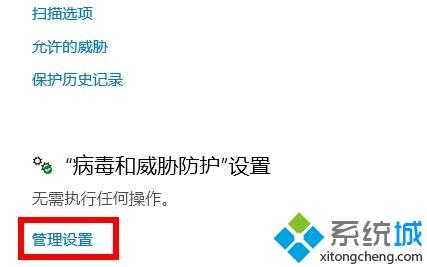
6. 구현 보호와 클라우드 제공 보호를 위한 스위치가 켜져 있는 것을 볼 수 있습니다.

7. 닫습니다.

여기에서는 win10 바이러스 오탐을 처리하는 방법을 공유합니다. 같은 상황이 발생하면 위의 방법으로 해결하시면 됩니다.
위 내용은 Win10 바이러스 보호는 항상 오탐에 대한 솔루션입니다.의 상세 내용입니다. 자세한 내용은 PHP 중국어 웹사이트의 기타 관련 기사를 참조하세요!
성명:
이 기사는 windows7en.com에서 복제됩니다. 침해가 있는 경우 admin@php.cn으로 문의하시기 바랍니다. 삭제
이전 기사:win7 업그레이드 도구를 사용하는 방법다음 기사:win7 업그레이드 도구를 사용하는 방법

